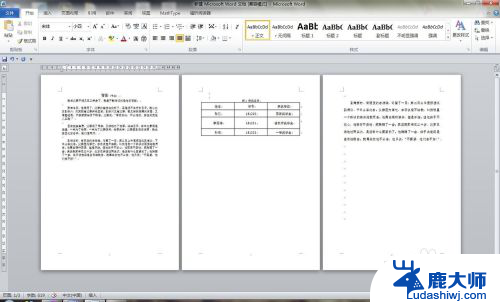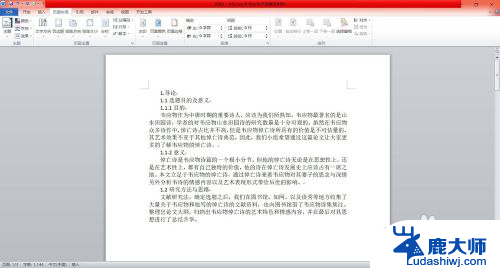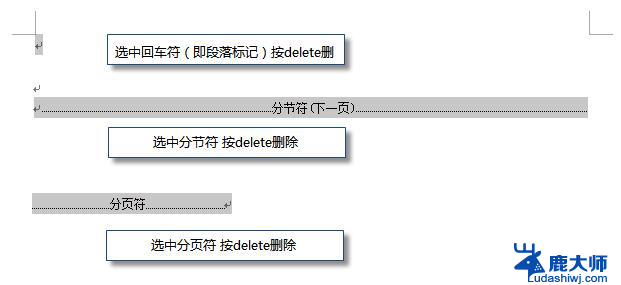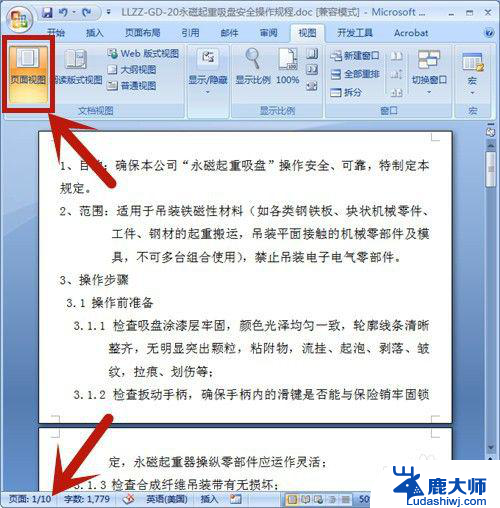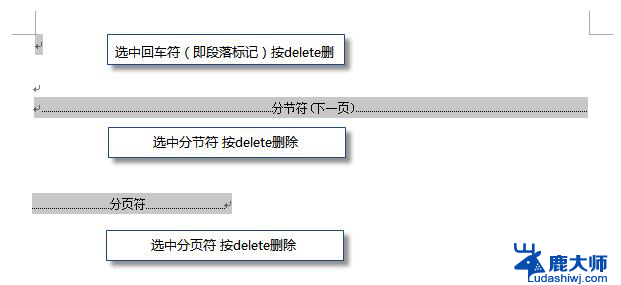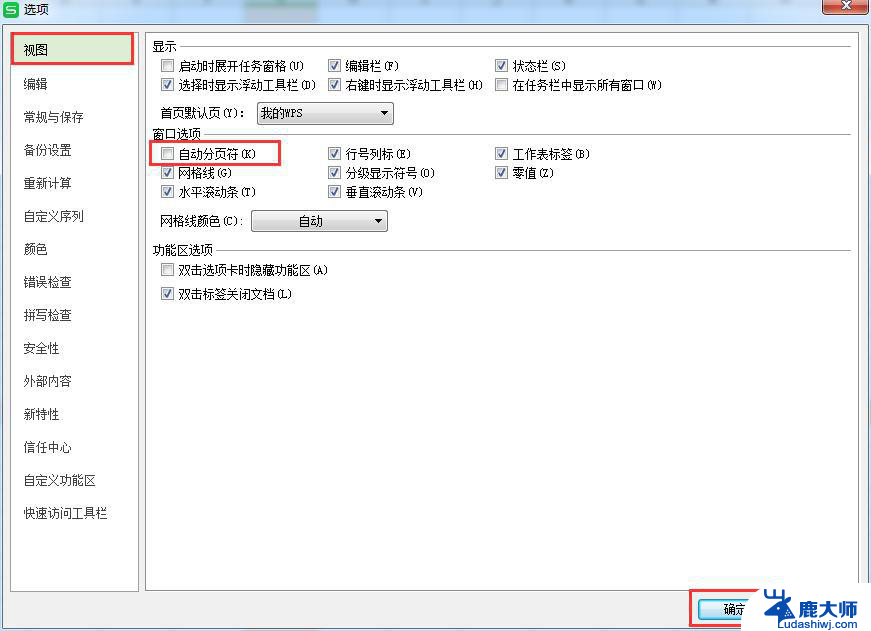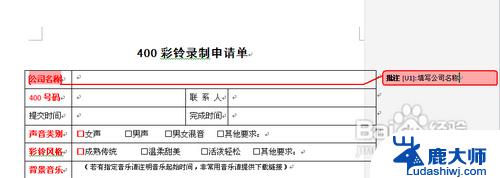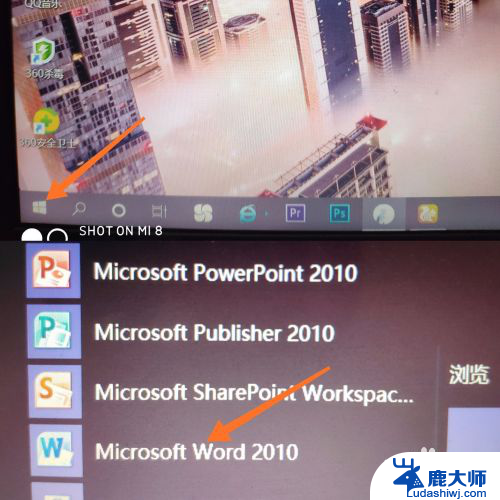word里面的分节符怎么删除 word分节符删除步骤
更新时间:2024-02-26 15:54:55作者:xtang
在我们日常的办公和学习中,经常会用到Microsoft Word这一强大的文字处理软件,而在使用Word编辑文档时,我们有时会遇到需要删除分节符的情况。分节符是Word中的一个特殊符号,它用于分隔不同的文档部分或页面布局。删除分节符可以使文档的格式更加整洁,排版更加合理。要如何删除Word文档中的分节符呢?下面将为大家详细介绍分节符删除的步骤。
方法如下:
1.打开一篇word文档,本次以如下文档为例做演示;
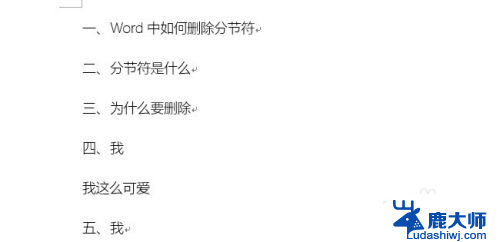
2.接着,切换到菜单栏中的【视图】选项,见下图;
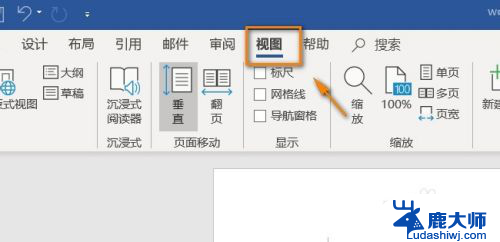
3.在视图选项组里,点击【大纲】选项,见下图;
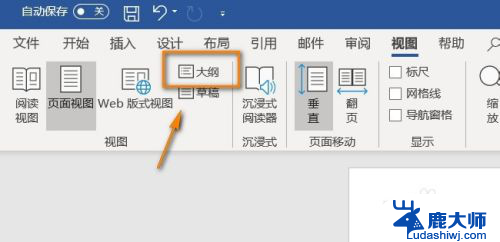
4.进入大纲页面后,我们就看到分节符了,
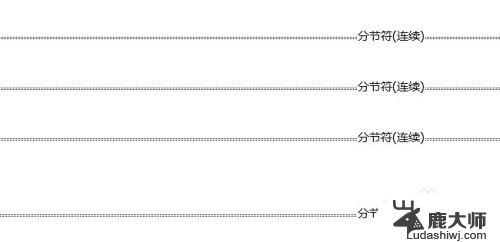
5.然后用鼠标左键选中分节符,点击键盘上的“Delete”键。分节符即可删除,
剩余的分节符同样操作。
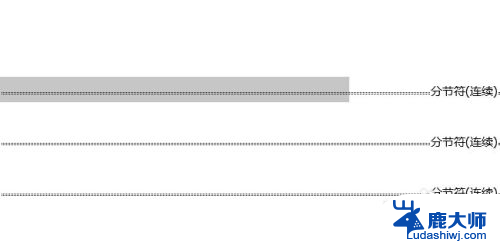

以上就是如何删除Word中的分节符的全部内容,如果您还不了解,可以根据以上小编的方法来操作,希望这能帮助到大家。